Γενικά
firmware Update
Το τρέχον (επίσημο) OpenSprinkler Το υλικολογισμικό είναι διαθέσιμο εδώ:
ΚΑΝΤΕ ΑΝΤΙΓΡΑΦΗ ΤΩΝ ΡΥΘΜΙΣΕΩΝ ΣΑΣ ΠΡΙΝ ΤΗΝ ΕΝΗΜΕΡΩΣΗ!
Ανάλογα με την παλιά έκδοση, το δικό σας OpenSprinkler πραγματοποιήστε επαναφορά και επαναφέρετε όλες τις ρυθμίσεις. Επομένως, θα πρέπει πρώτα να δημιουργήσετε αντίγραφα ασφαλείας των ρυθμίσεών σας. Στο μενού στη διεπαφή εφαρμογής ή ιστού υπάρχει "Εξαγωγή διαμόρφωσης" για αποθήκευση και "Εισαγωγή διαμόρφωσης" για να εισαγάγετε ξανά το αντίγραφο ασφαλείας.
Ο προεπιλεγμένος κωδικός πρόσβασης είναι "opendoor" και πρέπει να αλλάξει!
Προσοχή: Εάν προσπαθείτε να ενημερώσετε μια νέα, μη διαμορφωμένη συσκευή ή μια συσκευή που μόλις έχει υποβληθεί σε επαναφορά εργοστασιακών ρυθμίσεων, ο κωδικός πρόσβασης δεν θα γίνει αποδεκτός.
Ο λόγος είναι η έλλειψη ηλεκτρονικής πρόσβασης για να μπορέσετε να εκτελέσετε τη λειτουργία md5 για τον κωδικό πρόσβασης. Χρησιμοποιήστε τον κωδικό πρόσβασης εδώ
a6d82bced638de3def1e9bbb4983225c
Αυτό αντιστοιχεί στον κατακερματισμό md5 του "opendoor".
OSPI
Μια ενημέρωση με το OSPi είναι απλό: συνδεθείτε στο Raspberry PI, μεταβείτε στο "OpenSprinkler-Υλικολογισμικό» και ξεκινήστε το updater.sh (με ./updater.sh ή sudo ./updater.sh)
OPENSPRINKLER 3 / 3.2 AC / DC
Στο OpenSprinkler με ethernet: Η ενημέρωση υλικολογισμικού μπορεί να πραγματοποιηθεί ΜΟΝΟ μέσω WLAN (για εκδόσεις χαμηλότερες από 2.2.0.105). Αποσυνδέστε τη σύνδεση δικτύου Ethernet αποσυνδέοντας τη μονάδα Ethernet από το καλώδιο και ξεκινήστε τη OpenSprinkler κρατώντας πατημένο το B2 και, στη συνέχεια, επιβεβαιώστε με το B3, νέο
Αποθηκεύστε τις ρυθμίσεις σας! Μπορείτε να αποθηκεύσετε τις ρυθμίσεις ως αρχείο με "Εξαγωγή διαμόρφωσης" στο μενού πάνω αριστερά!
Τώρα κατεβάστε το πιο πρόσφατο υλικολογισμικό από τον παραπάνω σύνδεσμο. Το αρχείο πρέπει να τελειώνει με .bin. Εάν είναι .zip, πρέπει πρώτα να αποσυσκευαστεί.
Κάντε κλικ στο B1 για να εισαγάγετε την IP του δικού σας OpenSprinklers για να καθοριστεί. Ξεκινήστε το πρόγραμμα περιήγησής σας και πληκτρολογήστε:
http://<ipadresse>/update
Οπου αντικαταστήστε με την IP.
1. Κάντε κλικ στο «Browse…» και επιλέξτε το αρχείο υλικολογισμικού που λάβατε παραπάνω.
2. Από κάτω, εισάγετε τον κωδικό πρόσβασης τους OpenSprinklerείναι.
3. Κάντε κλικ στο "Υποβολή" (μην πατήσετε επιστροφή ή enter! Πρέπει να κάνετε κλικ στο "Υποβολή"!)
4. Προσέξτε το δικό της OpenSprinkler: Μετά από μερικά δευτερόλεπτα θα πρέπει να εμφανιστεί η ένδειξη "Επανεκκίνηση" και OpenSprinkler επανεκκινήσεις.
5. Έγινε. Ανάλογα με την έκδοση υλικολογισμικού, ίσως χρειαστεί να διαβάσετε ξανά τις ρυθμίσεις. Μπορείτε να το κάνετε αυτό με το μενού "Εισαγωγή διαμόρφωσης" επάνω αριστερά.
Μια άλλη συμβουλή, αν OpenSprinkler τώρα δεν είναι πλέον μπότες:
Επαναφορά εργοστασιακών ρυθμίσεων: Κατά την εκκίνηση του ελεγκτή, πατήστε και κρατήστε πατημένο το πλήκτρο B1+B2 μέχρι να εμφανιστεί η "Επαναφορά εργοστασιακών ρυθμίσεων" στην οθόνη. Επιλέξτε «Ναι» και μετά πατήστε και κρατήστε πατημένο το B3. Θα ενεργοποιηθεί μια επαναφορά υλικού και ο ελεγκτής θα επανέλθει στις προεπιλεγμένες ρυθμίσεις.

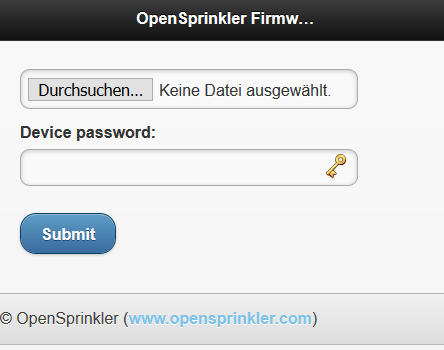
Γεια σας, πώς ή πού μπορώ να βρω το τρέχον εγκατεστημένο υλικολογισμικό OpenSprinkler βλέπω?
Πολύ απλό: μενού πάνω αριστερά, "About"
Ευχαριστώ το βρήκατε. Αλλά αυτά είναι σημεία που δεν χρειάζονται πραγματικά εξηγήσεις. Όπως οι ρυθμίσεις ETo, Zimmermann, περιορισμός Καλιφόρνια. Τα παραδείγματα για τις ρυθμίσεις απλώς λείπουν εδώ. Έτσι, αν το ρυθμίσω τώρα, έχει αυτά τα αποτελέσματα. Πραγματικά δεν μου είναι ξεκάθαρο πώς πρέπει να κάνω τη ρύθμιση ώστε το σύστημα να παίρνει τα δεδομένα καιρού και να μην αρχίζει να ποτίζει όταν βρέχει. Είναι ένα εξαιρετικό χαρακτηριστικό που δεν έχω καταλάβει ακόμα. Ευχαριστώ για τη γρήγορη βοήθεια.
Γεια σας, το εγχειρίδιο το λέει με ακρίβεια:
https://opensprinklershop.de/wp-content/uploads/2020/04/os-manual_2.1.9-DE.pdf?v=3a52f3c22ed6
Και αν θέλετε να είστε πολύ ακριβείς, υπάρχει και η τεχνική εξήγηση (στα αγγλικά):
https://openthings.freshdesk.com/support/solutions/articles/5000823370-using-weather-adjustments